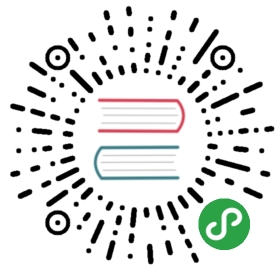PPCom iOS SDK 集成使用说明:
界面
iOS SDK 包含三个界面:
- 会话列表界面
- 聊天界面
- 会话成员界面
会话列表界面
会话列表界面对应的是PPConversationsViewController,与当前用户所对应的所有会话都会显示在这个Controller中。点击会话列表中的任一Conversation,就可以打开此会话对应的聊天界面,进行聊天。此界面也是SDK的入口界面。
聊天界面
聊天界面对应的是PPMessagesViewController,用户可以在手机上通过此界面与客服进行对话沟通。
会话成员界面
在聊天界面中,点击右上角的Group按钮,将会显示当前正在聊天的Conversation的所有成员界面。即PPGroupMembersViewController。在此界面中,展示了当前会话下的所有成员信息,用户可以点击任一客服人员,选择单独与其进行对话咨询。
集成
第一步 从官网下载PPComLib.framework和PPComLib.bundle
第二步 导入到项目中
直接拖动PPComLib.framework和PPComLib.bundle到你的项目中去,松开鼠标之后,XCode会提示你设置一些拷贝信息,这个时候勾选上Copy items if needed前面的复选框,以确保真正的拷贝到了你的项目中去。
第三步 导入动态链接库
添加动态链接库libicucore.dylib或libicucore.tbd到你的项目中。在TARGETS-General面板中,点击最下面的+号,在弹出的对话框按钮中搜索libicucore.dylib或libicucore.tbd,然后点击Add将其添加至你的项目中。
第四步 修改项目编译参数
在项目的TARGETS-Build Settings设置中找到Other Linker Flags选项,然后将其值添加如下参数-ObjC -all_load,以确保能够编译通过。
第五步 引入头文件
#import <PPComLib/PPComLib.h>
第五步 继承PPConversationsViewController,并初始化
// FeedbackMessagesViewController.h 文件#import <PPComLib/PPComLib.h>@interface FeedbackMessagesViewController : PPConversationsViewController@end// FeedbackMessagesViewController.m 文件#import FeedbackMessagesViewController.h@implementation FeedbackMessagesViewController ()- (void)viewWillAppear:(BOOL)animated {[super viewWillAppear:animated];self.title = @"会话列表";self.appUUID = `从官网申请到的APP_UUID`;[self initialize]; // 匿名用户初始化[self initializeWithUserEmail:USER_EMAIL] // 具名用户初始化,二者只能选其一}@end
小结
至此,iOS SDK 的集成与使用,已经全部介绍完毕。在集成过程中,如果有任何不明白的地方,您可以参考附件中提供的PPComDemo项目来进行配置,或者可以访问我们的官网咨询客服。